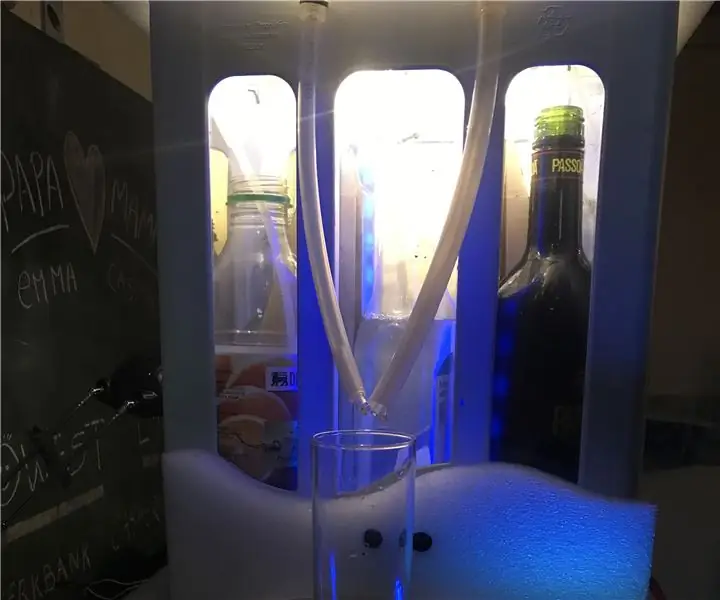
Სარჩევი:
- ავტორი John Day [email protected].
- Public 2024-01-30 10:16.
- ბოლოს შეცვლილი 2025-06-01 06:09.
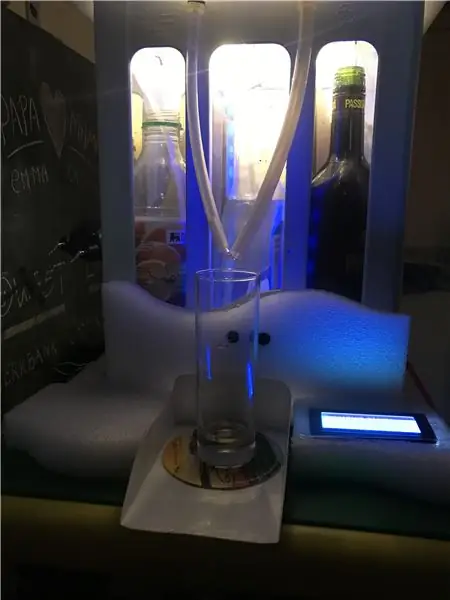
CocktailMaker არის ჩემი პროექტის სახელი, ფუნქცია უკვე შეიძლება გამოითქვას სახელიდან.
მიზანი არის კოქტეილის გაკეთება, რომელსაც ირჩევთ თვით შექმნილ ვებგვერდზე. ვებგვერდზე შეგიძლიათ ნახოთ რომელი კოქტეილების დამზადება შეიძლება, კოქტეილების ისტორია (რამდენი გაკეთდა). მანქანა თვითონ აწარმოებს ტუმბოებით გამოწვეულ კოქტეილს, რომელიც თქვენ შეარჩიეთ საიტზე. ტემპერატურის სენსორით თქვენ შეგიძლიათ ნახოთ ეკრანზე ტემპერატურა აპარატის შიგნით. ულტრაბგერითი სენსორი გამოიყენება ჭიქის არსებობის დასადგენად. ჭიქის გარეშე კოქტეილს ვერ აწარმოებ. ბოლო სენსორი არის ძალის მგრძნობიარე რეზისტორი. ის გამოყენებული იქნება ბოთლში სითხის გასაზომად. შეცდომის დროს ზარი ჩაქრება და შეცდომის კოდი გამოჩნდება ეკრანზე.
მარაგები
მიკროკონტროლერები
ჟოლო პი
სენსორები და აქტივატორები
- HCSR04 (ულტრაბგერითი სენსორი)
- ძალის კვადრატული რეზისტორი
- DS18B20 (ტემპერატურის სენსორი)
- LCD20x4 -I2C (ჩვენება)
- ტუმბო (24V)
- ბუზერი (3V3)
საქმე
- სასმელის კრატი
- პლექსიგლასი
- ლითონის ქეისი (RPI, დაფები…)
- წებო
- მავთულები
ნაბიჯი 1: Raspberry Pi- ს დაყენება

სანამ დავიწყებთ ჩვენს პროექტს, ჩვენ უნდა დავაინსტალიროთ და დავპროგრამოთ ჩვენი Raspberry Pi.
- დააინსტალირეთ IMG. ფაილი SD ბარათზე (16 GB>).
- შეაერთეთ SD ბარათი Pi- ში.
- დააინსტალირეთ Putty (SSH) და დაუკავშირდით 169.254.10.1.
ახლა ჩვენ ვიწყებთ ჩვენი Raspberry Pi პროგრამირებას.
- სახლის ქსელის შექმნისას გამოიყენეთ ეს ბრძანება მის Pi- ზე დასაყენებლად: wpa_passphrase "YourNetwork" "YourSSID" >> /etc/wpa_supplicant/wpa_supplicant.conf. გადატვირთეთ თქვენი Pi და ჩაწერეთ ifconfig. თუ ყველაფერი კარგად არის, თქვენ ნახავთ IP მისამართებს.
- ამის შემდეგ თქვენ უნდა შეცვალოთ თქვენი პაროლი. ყველა ნაგულისხმევი პი აქვს იგივე პაროლი და მომხმარებლის სახელი და ეს აადვილებს ჰაკერების შეჭრას Pi. ამის გაკეთება შეგიძლიათ ბრძანების passwd აკრეფით.
- დააინსტალირეთ შემდეგი პაკეტები, რომლებიც ჩვენ გვჭირდება სამომავლოდ: sudo apt install apache2 -y, sudo apt install php libapache2-mod-php -y, sudo apt install mariadb-server mariadb-client -y, sudo apt install php-mysql -y, sudo systemctl გადატვირთეთ apache2.service, sudo apt დააინსტალირეთ phpmyadmin -y.
- ახლა ჩვენ გვჭირდება ბიბლიოთეკების დაყენება. ჩვენ ვიყენებთ pip3 ბრძანებას: pip3 install mysql-connector-python, pip3 install flask-socketio, pip3 install flask-cors, pip3 install geventpip3 install gevent-websocket.
- როგორც საბოლოო ნაბიჯი, ჩვენ დავაყენეთ ჩვენი Pi ჩართული ერთი მავთულისთვის, spi და i2C. გამოიყენეთ შემდეგი ბრძანება კონფიგურაციის ფაილის შესასვლელად: sudo raspi-config.
- როდესაც ფაილში ხართ, გადადით ინტერფეისის პარამეტრებზე და შეიყვანეთ.
- თქვენ ხედავთ პარამეტრებს, რომელთა გამორთვა ან ჩართვა შეგიძლიათ, ჩვენ უნდა გავააქტიუროთ ერთი მავთული, spi და i2C.
- გადატვირთვა
ნაბიჯი 2: ნივთების მომზადება
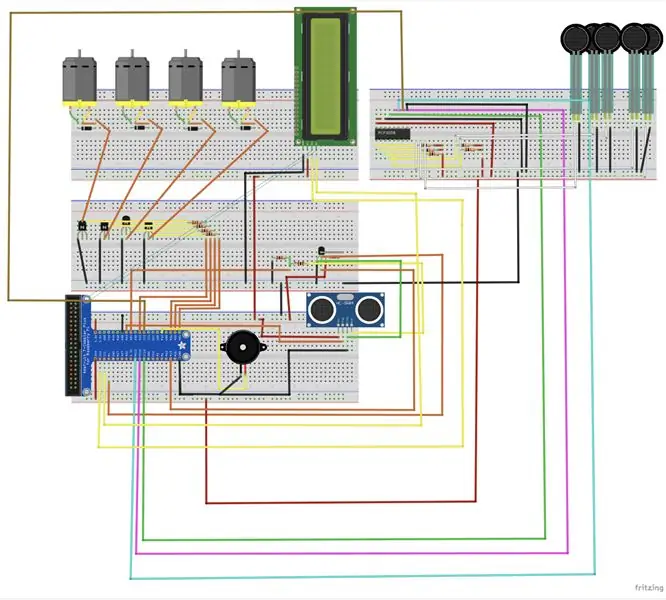
ახლა ყველაფერი დაყენებულია ჩვენს ჟოლოს პიზე, ჩვენ გადავალთ წრეზე. დასაწყებად საუკეთესო ვარიანტია ყველაფრის ეტაპობრივი გადადგმა, მაგრამ ჯერ ჩვენ უნდა დავამყაროთ ჩვენი SSH კავშირი Visual Studio- ზე. ეს ბმული განმარტავს, თუ როგორ უნდა გავაკეთოთ ეს:
- შეაერთეთ Pi წრედთან.
- ჩართეთ ტემპერატურა წრეში.
- შეამოწმეთ წრე.
- ჩართეთ HC SR04 წრეში.
- შეამოწმეთ წრე.
- …
ნაბიჯი 3: მონაცემთა ბაზა
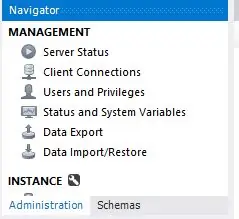
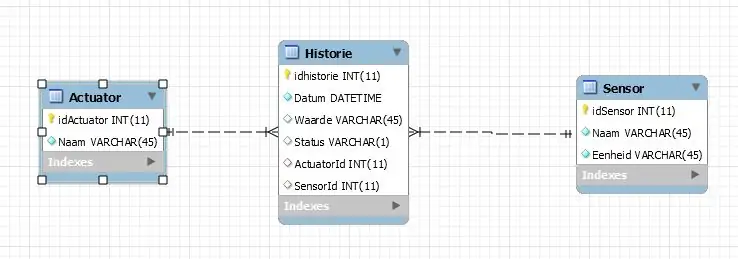
კომპონენტების ტესტირების შემდეგ ჩვენ შევქმნით მონაცემთა ბაზას მონაცემების შესანახად. პირველ რიგში ჩვენ გვჭირდება კავშირის დამყარება SSH- ზე. ეს ბმული გვიჩვენებს, თუ როგორ ვაკეთებთ ამას: https://dev.mysql.com/doc/workbench/en/wb-mysql-co…. როდესაც დაკავშირებული ხართ, შეგიძლიათ დაიწყოთ ცხრილების შექმნა და სვეტების დამატება ან მონაცემების იმპორტი "მონაცემთა იმპორტის" გამოყენებით. ეს ფაილი შეიცავს ყველა მონაცემს და სტრუქტურას.
ნაბიჯი 4: საქმე



როგორც ბოლო ნაბიჯი, თქვენ უნდა გახადოთ თქვენი პროდუქტი მიმზიდველი. მე გამოვიყენე 3 კაბელი 12 კავშირისთვის 36 ფხვიერი მავთულის ნაცვლად და ყველაფერი ინახება ყუთში. ამის შემდეგ მე გამოვიყენე სასმელის კრატი და მე შევასხურე იგი საღებავით, რათა ის ახალი და სუფთა ყოფილიყო. შიგნით, ბოთლები გაცივდა გულშემატკივართა სასმელის კრატის თავზე. მე ასევე ვიყენებდი ლიდერებს, რომ შიგნიდან ფერადი ყოფილიყო.
გირჩევთ:
ნახევარი ნაბიჯი: 5 ნაბიჯი (სურათებით)

სემინარი: IntroduçãoNeste projeto, você construirá um an sistema de semáforos: არსებობს 3 LED ნათურები სხვადასხვა ბირთვით (verde, amarelo e vermelho) para imitar os semáforos dos carros; არსებობს 2 LED ნათურები სხვადასხვა ბირთვით (verde და vermelho) იმისთვის, რომ გააკეთოთ
Arduino Uno თევზის მიმწოდებელი 6 იაფი და მარტივი ნაბიჯი!: 6 ნაბიჯი

Arduino Uno თევზის მიმწოდებელი 6 იაფი და მარტივი ნაბიჯი! შინაური ცხოველების მქონე ადამიანებს, ალბათ, იგივე პრობლემა ჰქონდათ, როგორც მე: შვებულება და დავიწყება. მე მუდმივად მავიწყდებოდა ჩემი თევზის გამოკვება და ყოველთვის ვცდილობდი ასე გამეკეთებინა სანამ ის წავიდოდა
აკუსტიკური ლევიტაცია Arduino Uno– ით ეტაპობრივად (8 ნაბიჯი): 8 ნაბიჯი

აკუსტიკური ლევიტაცია Arduino Uno– სთან ერთად ეტაპობრივად (8 საფეხური): ულტრაბგერითი ხმის გადამცემები L298N Dc მდედრობითი ადაპტერი დენის წყაროს მამაკაცის dc pin Arduino UNOBreadboard და ანალოგური პორტები კოდის გადასაყვანად (C ++)
ნაბიჯი: 4 ნაბიჯი

聲納: 改作: https: //aboutsciences.com/blog/arduino-radar-using … 我 在 原本 聲納 的 ar ar ar ar ar: arduino uno, 感測器, 馬達, 喇叭: 掃描 到 物品 加速 並 傳 述 cm cm cm cm cm cm cm 10 სმ 時 喇叭 會
პირდაპირი 4G/5G HD ვიდეო ნაკადი DJI Drone– დან დაბალი ლატენტურობით [3 ნაბიჯი]: 3 ნაბიჯი
![პირდაპირი 4G/5G HD ვიდეო ნაკადი DJI Drone– დან დაბალი ლატენტურობით [3 ნაბიჯი]: 3 ნაბიჯი პირდაპირი 4G/5G HD ვიდეო ნაკადი DJI Drone– დან დაბალი ლატენტურობით [3 ნაბიჯი]: 3 ნაბიჯი](https://i.howwhatproduce.com/images/009/image-25904-j.webp)
პირდაპირი 4G/5G HD ვიდეო ნაკადი DJI Drone– დან დაბალი ლატენტურობით [3 ნაბიჯი]: შემდეგი სახელმძღვანელო დაგეხმარებათ მიიღოთ პირდაპირი HD ხარისხის ვიდეო ნაკადები თითქმის ნებისმიერი DJI თვითმფრინავისგან. FlytOS მობილური აპლიკაციისა და FlytNow ვებ აპლიკაციის დახმარებით თქვენ შეგიძლიათ დაიწყოთ ვიდეოს სტრიმინგი დრონიდან
